MySQLパスワードの変更方法 / 新パスワード形式への変更方法
※パスワード形式変更を行う場合(旧パスワード形式 → 新パスワード形式)
WordPress等、各種CMSに設定されているパスワードを事前に把握し、
そのパスワードと同一パスワードを設定してください。
パスワード把握方法はご利用CMSのマニュアル等をご確認ください。
この手順でパスワード形式を変更した後、WordPress等に設定されているパスワードと
サーバーに設定されているパスワードが不一致になりサイト閲覧ができなくなる
(データベース接続エラーになる)お問い合わせが増えております。
1, クイッカ管理画面にログインします
4, 下記のように設定し「変更する」をクリックします
MySQLユーザー: 設定を変更したいユーザーを選択します
パスワード形式: 通常は「新パスワード形式」を選択します
MySQLパスワード: パスワードを入力します
誤ったパスワードを変更した場合、各種CMSやアプリケーション側のデータベースパスワード変更が必要になる場合がありますのでご注意ください。
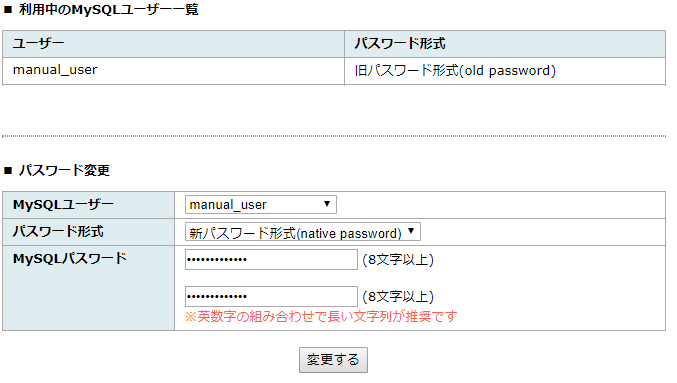
5, 変更したMySQLパスワードを使用するWebサイトの閲覧確認を行います。
ご自身のサイトが閲覧可能か確認を行ってください。
■サイト閲覧が不可能になった場合の対処方法
WordPress等CMS側に設定されているパスワードを参照し再度MySQLパスワード変更を行います。
▽対応例・WordPressの場合
wp-config.php を下記手順で参照し、パスワードを把握した後
上記1~4の手順でMySQLパスワード変更を行います。
各アカウントのサーバーコントロールパネル > ファイルマネージャ >
WordPressインストールフォルダ の wp-config.php を閲覧 >
「/** MySQL データベースのパスワード */」 の項目を確認
※wp-config.php は FTPソフトからも参照可能です。
(マニュアル)FTP関連の設定方法
WordPress以外のCMS(NetCommons等)に関しましては、ご利用CMSのマニュアル等で設定されているパスワードをご確認ください。
ご自身で作成されたプログラムの場合は、適宜パスワードを参照いただきご対応ください。
 管理画面
管理画面 ヘルプ
ヘルプ 設定
設定![レンタルサーバーならクイッカ[Quicca]](/assets/img/common/header_logo_qc.svg)
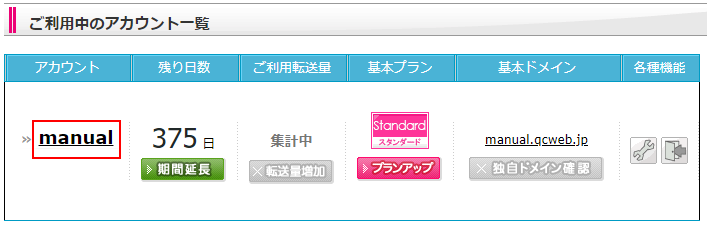


![[LAWSON][FamilyMart][MINISTOP][Daily]](/assets/img/menu/pay_convenience.png)


